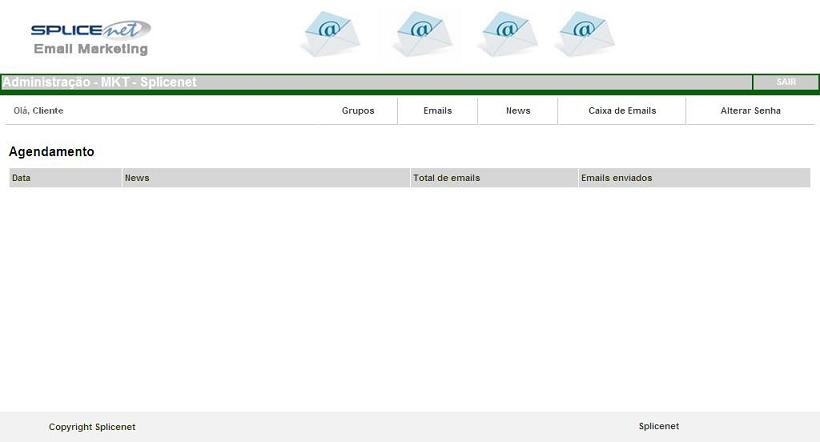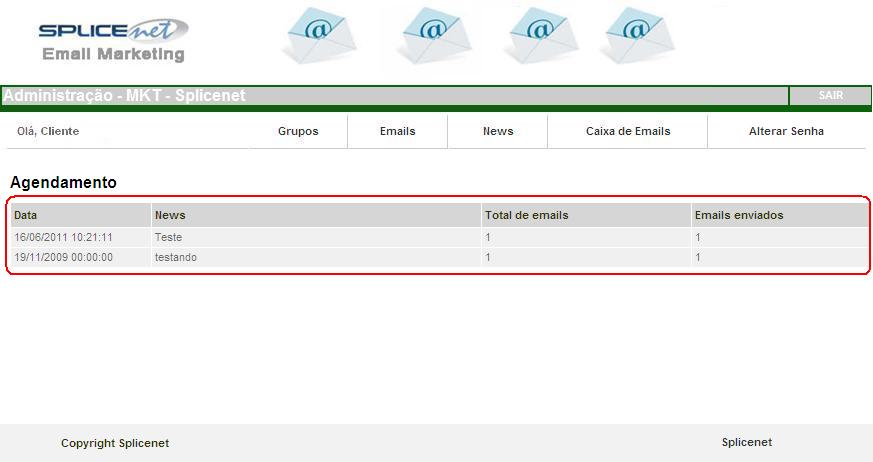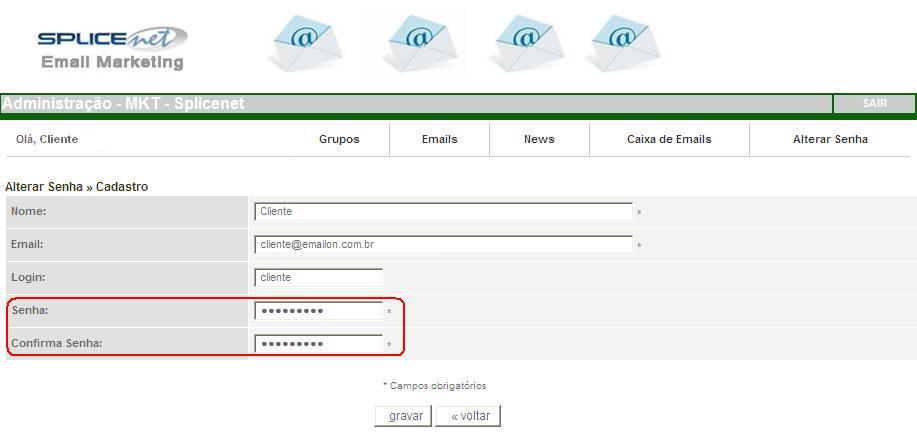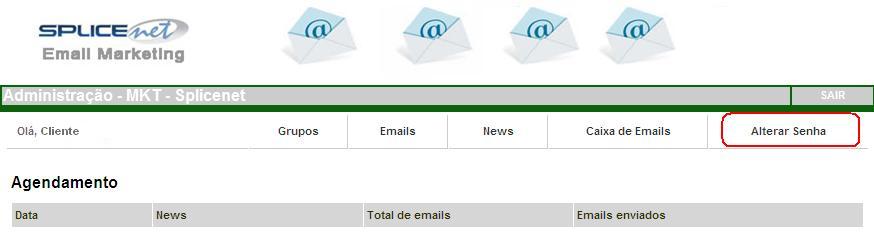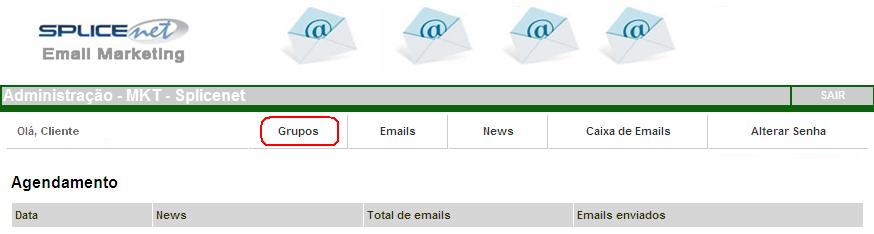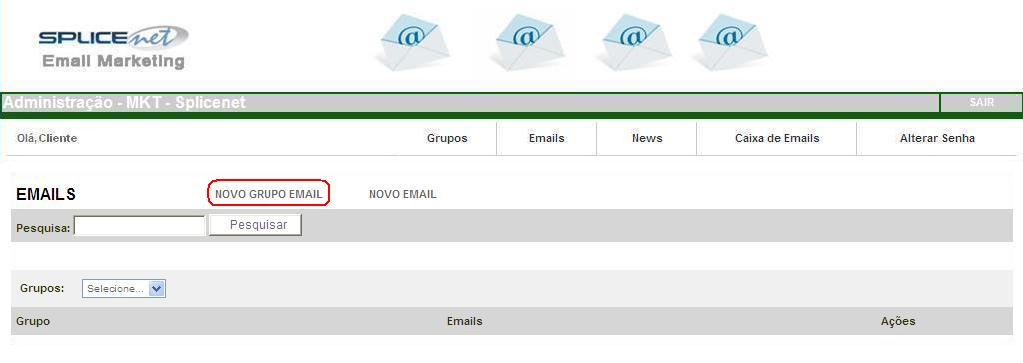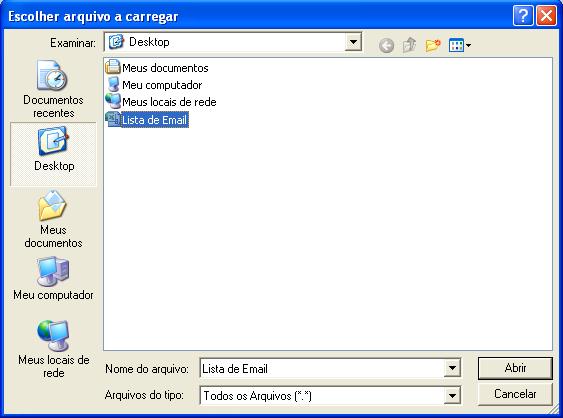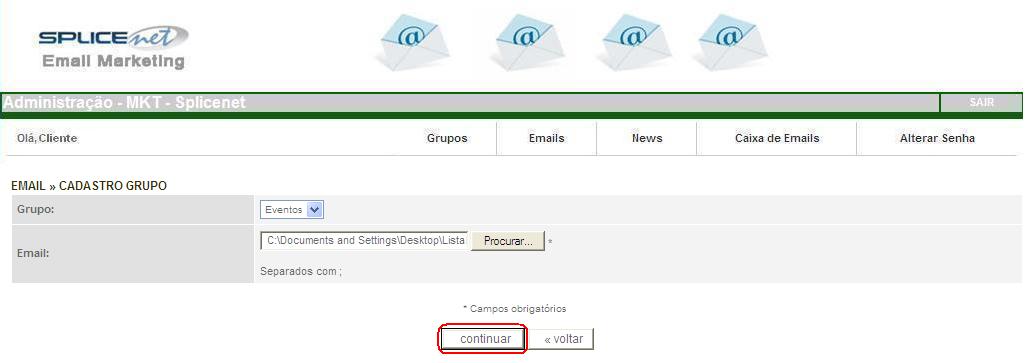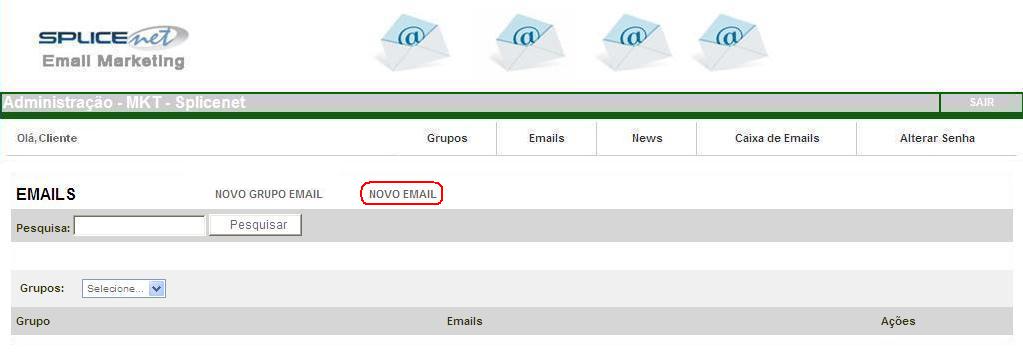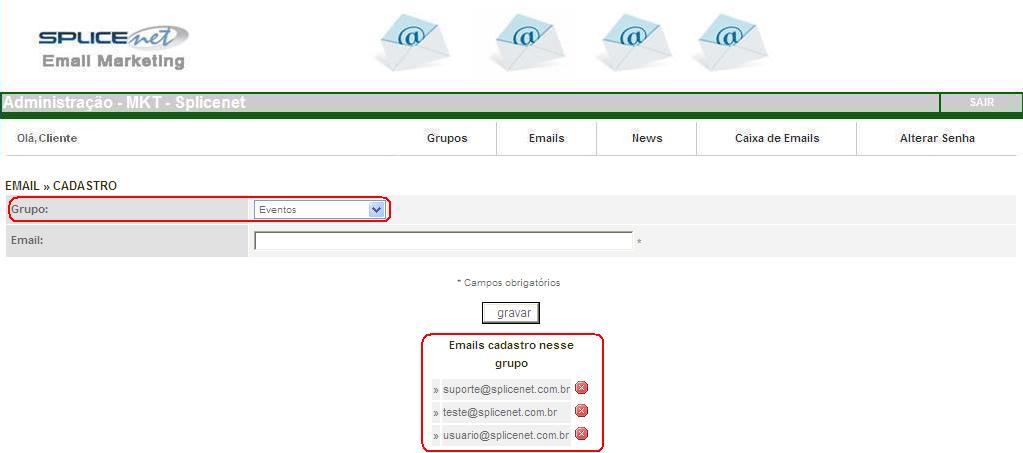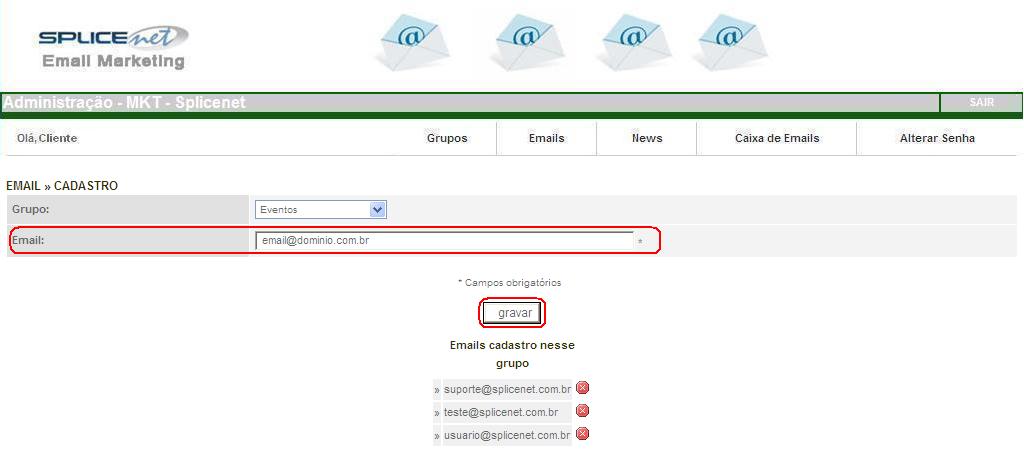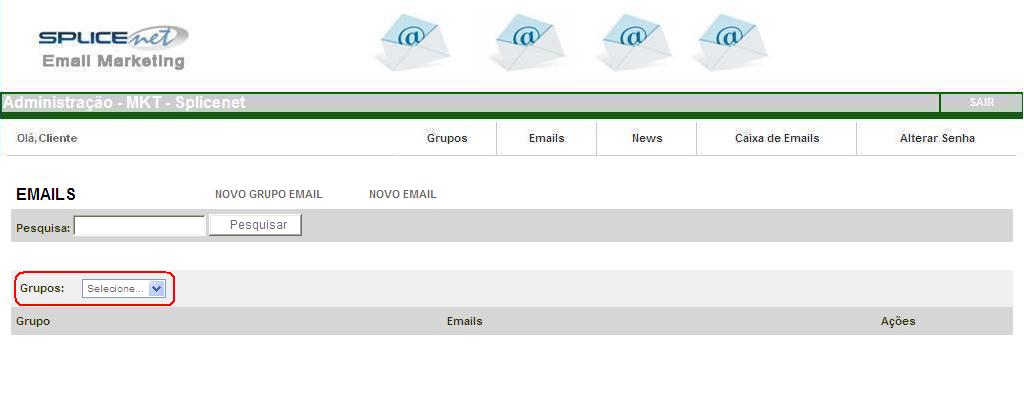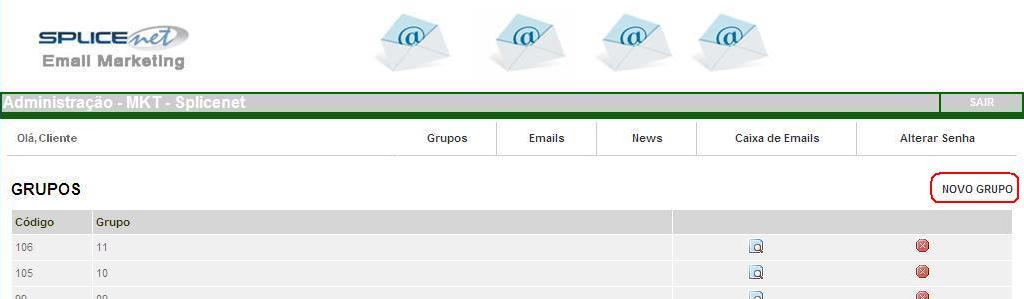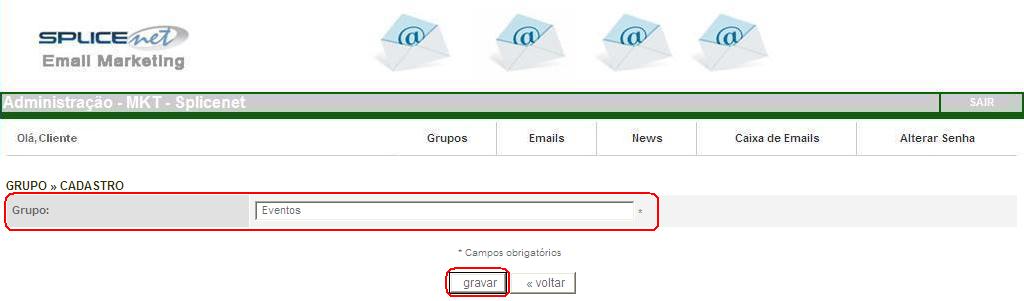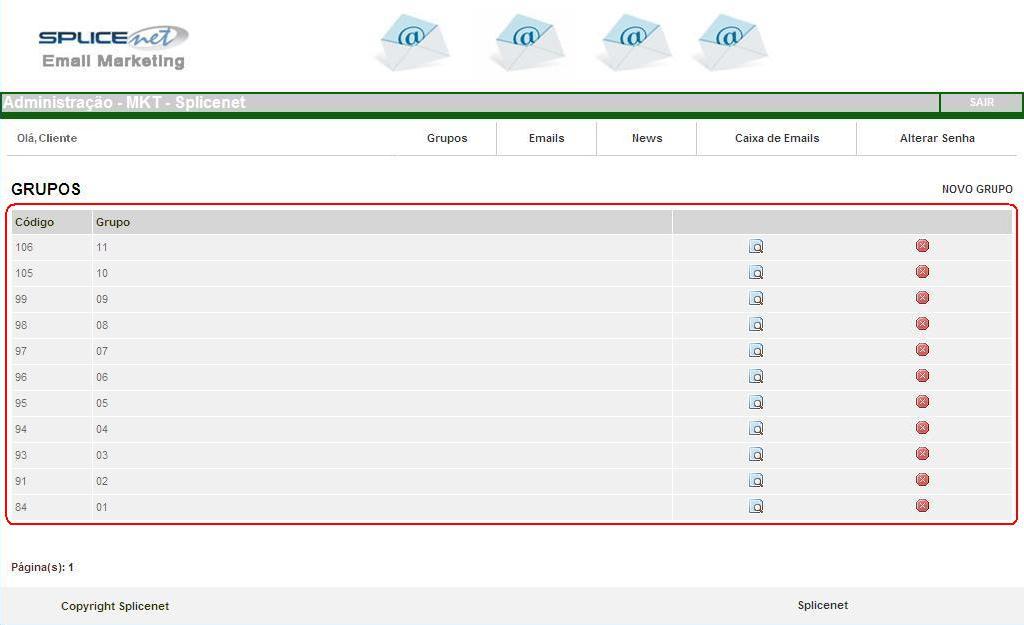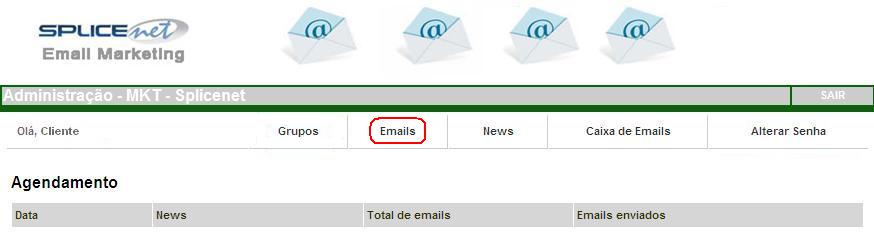Newsletter (Nova)
Índice |
Acessando a Área Administrativa
Para ter acesso à área Administrativa de Newsletter você deve digitar na URL de seu navegador o endereço http://beta.splicenet.com.br/newsletter.
Entre com o seu Login e Senha
Se Você Esqueceu Sua Senha
Caso não possua os dados de usuário e senha de acesso à Newsletter de seu domínio, envie uma solicitação via abertura de chamado no Fale Conosco da seguinte forma:
1. Acesse http://www.splicenet.com.br
2. Clique em Menu
3. Na primeira coluna à esquerda, clique em Fale Conosco
4. Preencha os dados solicitados no formulário e insira no campo de Mensagem os seguintes dados:
- Razão Social / Nome completo do assinante;
- CNPJ / CPF;
- IE / RG;
- Nome completo e CPF do responsável;
- Solicitação do usuário e senha de acesso da área Adminsitrativa da Newsletter, informando o nome do seu domínio.
As solicitações realizadas através do Fale Conosco são respondidas em até 24 horas úteis.
Saindo da Área Administrativa
Ao terminar a utilização, por segurança, é recomendável que clique no botão Sair localizado no final do menu à esquerda da tela.
Administração da Newsletter
A página de Administração da Newsletter permite que você crie, edite e faça o envio de notícias, novidades e eventos por e-mail para diversos endereços de e-mail.
Menu à esquerda temos:
- news - página de administração das newsletters.
- Caixa de Email - Acesso via webmail a conta de e-mail utilizada para envio.
- Remover Email - Excluir e-mail da lista.
- Sair - Sempre que terminar a utilização da área de administração de newsletter clique em Sair para finalizar com segurança.
News
Lista de Newsletters
Ao acessar a área de Administração de Newsletter você será automaticamente direcionado para a listagem das Newsletters já criadas.
Caso esteja em outra tela e deseje retornar para a Lista de Newsletter:
Clique no botão Lista de Newsletters.
ou
Clique no menu à esquerda em news
Nova NewsLetter
Para incluir uma nova Newsletter.
Clique no menu à esquerda em news
E na área à direta, no menu superior clique em Nova Newsletter.
Selecione a Seção, digite o Título e o Corpo da Newsletter.
Se desejar pode utilizar a barra de ferramentas para formatar o texto.
Quando terminar de criar a nova Newsletter, clique em Cadastrar.
Gerenciamento
Alterar NewsLetter
Para alterar uma newsletter, acesse a Lista de Newsletters.
Clique em Gerenciamento á direita do título da newsletter que deseja alterar.
Clique em Alterar.
Realize as alterações desejadas e clique em Alterar.
Excluir NewsLetter
Para excluir uma newsletter, acesse a Lista de Newsletters.
Clique em Gerenciamento á direita do título da newsletter que deseja excluir.
ATENÇÃO: Este procedimento não irá solicitar confirmação, ao clicar para Excluir a Newsletter será eliminada e não poderá ser recuperada.
Clique em Excluir.
Email de Teste
Para enviar um e-mail de teste, acesse a Lista de Newsletters.
Clique em Gerenciamento á direita do título da newsletter que deseja enviar o teste.
Clique em Email de Teste.
Digite em Email de Teste o endereço de e-mail do destinatário e clique em Enviar.
Será exibida a confirmação do envio.
Disparar por Grupos
Para disparar uma newsletter para grupos específicos de destinatários, acesse a Lista de Newsletters.
Clique em Gerenciamento á direita do título da newsletter que deseja enviar o teste.
Clique em Disparar por Grupos.
Selecione o Grupo de e-mails e clique em Disparar.
Nova Seção
Para incluir uma nova Seção.
Clique no menu à esquerda em news.
E na área à direta, no menu superior clique em Nova Seção.
Será exibida a lista da Seções cadastradas.
Clique em Incluir nova Seção.
Digite o nome da Seção e clique em Cadastrar.
Emails
Para incluir o endereço de e-mail de um destinatário.
Clique no menu à esquerda em news
E na área à direta, no menu superior clique em Email.
Será exibida a lista dos e-mails já cadastrados.
Clique em Incluir emails.
Selecione a Seção digite o Email e clique em Cadastrar.
Ou se desejar pode importar uma lista de e-mails a partir de um arquivo (pode ser um CSV ou mesmo um TXT, contato que esteja separado com ";" ).
Em Arquivo, clique em Procurar..., selecione o arquivo em seu computador e após clique em Cadastrar Arquivo.
Caixa de Email
Opção Indisponível
Acesso ao Webmail da conta que faz o envio dos e-mails.
Remover Email
Opção Indisponível Utilizar a inclusão e remoção de endeço de e-mail na seção Emails
Remover e-mail da lista de email.